
Αυτό το λογισμικό θα διατηρήσει τους οδηγούς σας σε λειτουργία και σε λειτουργία, διατηρώντας έτσι ασφαλή από συνηθισμένα σφάλματα υπολογιστή και αστοχία υλικού. Ελέγξτε τώρα όλα τα προγράμματα οδήγησης σας σε 3 εύκολα βήματα:
- Κατεβάστε το DriverFix (επαληθευμένο αρχείο λήψης).
- Κάντε κλικ Εναρξη σάρωσης για να βρείτε όλα τα προβληματικά προγράμματα οδήγησης.
- Κάντε κλικ Ενημέρωση προγραμμάτων οδήγησης για να λάβετε νέες εκδόσεις και να αποφύγετε δυσλειτουργίες του συστήματος.
- Το DriverFix έχει ληφθεί από 0 αναγνώστες αυτόν τον μήνα.
Πολλοί άνθρωποι χρησιμοποιούν εικονικές μηχανές για την εκτέλεση πολλαπλών λειτουργικών συστημάτων στους υπολογιστές τους. Ωστόσο, υπάρχουν στιγμές που πρέπει να κάνετε κάποιες αλλαγές. Είναι καλύτερα να διατηρείτε ένα αντίγραφο ασφαλείας της εικονικής σας μηχανής, ώστε να μπορείτε να το χρησιμοποιήσετε σε περίπτωση οποιουδήποτε προβλήματος.
Εάν αναρωτιέστε πώς μπορείτε να εξαγάγετε την εικονική μηχανή σας σε VMware, αυτό το άρθρο εξηγεί τη διαδικασία εξαγωγής μιας εικονικής μηχανής σε μορφή OVF. Η μορφή OVF για να λάβετε μια πλήρη προδιαγραφή του VM που είναι χρήσιμη για τους διαχειριστές.
Ακολουθήστε προσεκτικά τα παρακάτω βήματα για να αποφύγετε τυχόν περιττές επιπλοκές αργότερα σε οποιαδήποτε φάση.
Πώς μπορώ να εξαγάγω εικονική μηχανή στο VMware;
1. Απενεργοποιήστε την εικονική μηχανή σας

- Πρώτα απ 'όλα, επιλέξτε την εικονική μηχανή που θέλετε να εξαγάγετε.
- Κάντε δεξί κλικ στην εικονική μηχανή μεταβείτε στη διεύθυνση Εξουσία και κάντε κλικ Τερματισμός επισκέπτη.
- Περιμένετε μέχρι να ολοκληρωθεί η διαδικασία τερματισμού και προχωρήστε στο επόμενο βήμα.
2. Εξαγωγή σε μορφή OVF
- Για να εξαγάγετε την εικονική μηχανή σας σε μορφή OVF, επιλέξτε την εικονική μηχανή σας και μεταβείτε στο Αρχείο >> Εξαγωγή >> Εξαγωγή OVF Πρότυπο.
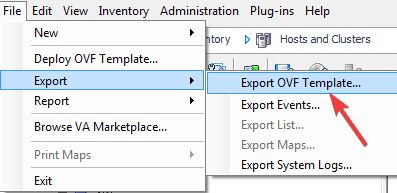
- Μόλις το Εξαγωγή προτύπου OVF παράθυρο ανοίγει στην οθόνη σας, καθορίστε το Ονομα του OVF.
- Επιλέξτε το Ευρετήριο όπου θέλετε να αποθηκεύσετε το αρχείο OVF και επιλέξτε OVF από τη λίστα των μορφών.
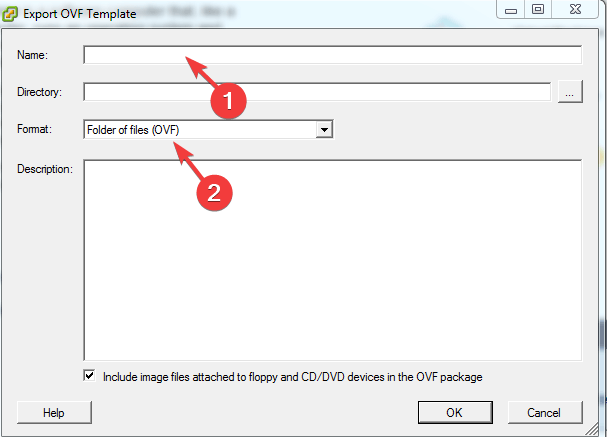
- Κάντε κλικ στο Εντάξει για να ξεκινήσει η διαδικασία εξαγωγής.
- Μπορείτε να δείτε την πρόοδο της διαδικασίας εξαγωγής στο πλαίσιο διαλόγου Εξαγωγή. Περιμένετε έως ότου το σύστημά σας εμφανίσει το Ολοκληρώθηκε επιτυχώς μήνυμα.
- Ανοίξτε τον κατάλογο στον οποίο έχετε αποθηκεύσει το εξαγόμενο αρχείο OVF.
Σε αυτό το άρθρο, διερευνήσαμε πώς μπορούμε να εξάγουμε μια εικονική μηχανή στο VMware. Ελπίζουμε ότι αυτή η μέθοδος σας βοήθησε να εξαγάγετε το VM σας. Τώρα μπορείτε να εισαγάγετε το αρχείο OVF σύμφωνα με τις απαιτήσεις σας. Μη διστάσετε να αφήσετε τις ερωτήσεις σας στην παρακάτω ενότητα σχολίων.
ΣΧΕΤΙΚΑ ΑΡΘΡΑ ΠΟΥ ΠΡΕΠΕΙ ΝΑ ΕΛΕΓΞΕΤΕ:
- Δείτε πώς μπορείτε να διορθώσετε το πρόβλημα αυτόματης εκκίνησης VMware που δεν λειτουργεί
- Αναρωτιέστε πώς να κάνετε εκκίνηση από μονάδα USB στο VMware; Δοκιμάστε αυτό
- Δείτε πώς μπορείτε να επιλύσετε το σφάλμα εκκίνησης VMware


